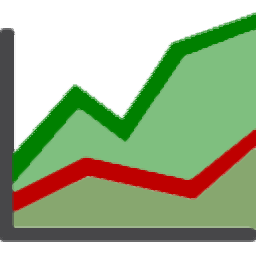
ZMeter(硬件監控軟件)
v1.1.0 官方免費綠色版- 介紹說明
- 下載地址
- 精品推薦
- 相關軟件
- 網友評論
ZMeter功能簡單,可以通過這款軟件監控CPU使用率,可以監控內存使用率,可以監控硬盤讀寫速度,打開軟件就可以在界面上顯示監控內容,可以實時讀取硬件的信息,可以查看數據內容,可以查看動態的監控圖,讓用戶立即在圖表上發現CPU變化,發現內存變化,對于需要測試硬件的朋友很有幫助,例如在玩游戲的時候就可以打開這款軟件測試CPU,測試內存,在啟動3D應用程序的時候也可以通過這款軟件檢測硬件,需要就可以下載使用。
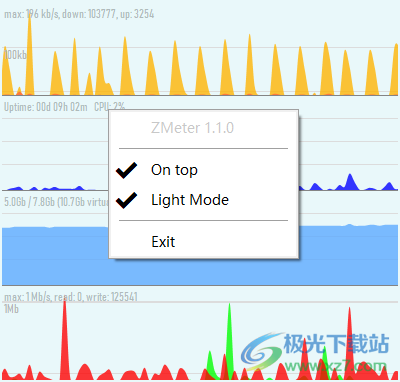
軟件功能
ZMeter的界面從上到下分為三部分,它們分別用來顯示:網速、cpu使用率和硬盤讀寫。
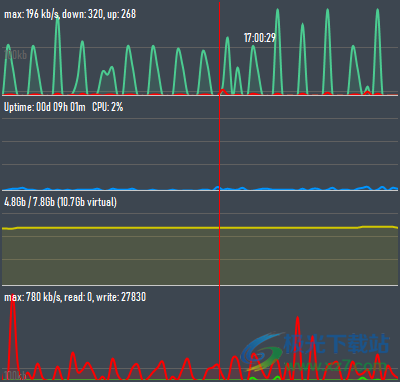
運行時,這個軟件本身消耗的cpu十分的少,所以顯示的cpu使用率也是十分精確的。
網速除了顯示時時上傳速度和下載速度之外, 還會顯示當前一小段時間內的最大值。
硬件讀寫也是類似,除了顯示讀取速度和寫入速度之外,還會顯示當前一小段時間內的最大吞吐速度。
如果你想要一直查看顯示的數據,可以在監控界面上右擊,勾選其中的【on top】,讓界面一直置頂顯示。
如果你不喜歡默認的黑色背景,那么可以勾選右鍵菜單中的【light mode】,使用亮色主題。可以說ZMeter對于windows 10的支持是十分完善的,不管你使用的默認黑色系統主題,還是淺色主題,ZMeter從風格上都可以和系統融為一體。
軟件特色
1、ZMeter可以實時監控硬件信息,可以在軟件上顯示當前的網絡速度
2、打開軟件就可以自動顯示網絡流量信息,也可以顯示統計圖
3、在瀏覽器下載大型文件的時候就可以打開這款軟件監控流量變化
4、在電腦備份文件,傳輸文件的時候可以在ZMeter監控硬盤讀寫速度
使用方法
1、打開ZMeter軟件,可以自動在界面上顯示網絡速度max:196kb/s,down:320,up:26800kb
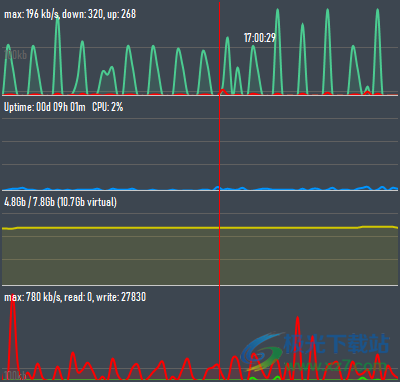
2、點擊右鍵顯示On top置頂、Light Mode亮色
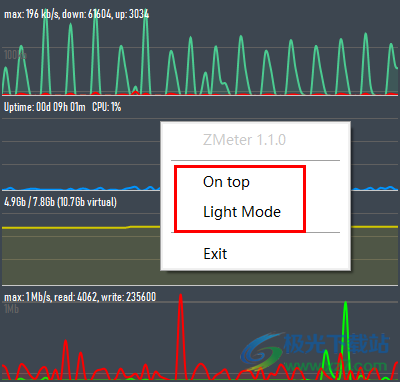
3、如圖所示,已經顯示亮色的效果,方便用戶看清楚監控區域的數值
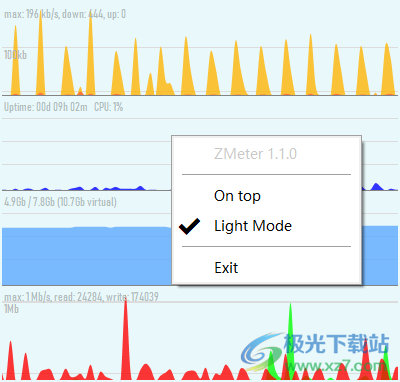
4、CPU信息查看界面,啟動大量電腦軟件就可以顯示CPU監控信息Uptime: 00d 09h 06m CPU: 0%
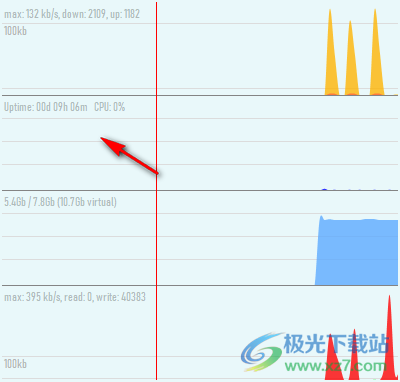
5、內存查看功能,5.4Gb/7.8Gb(10.76b virtual)可以在軟件界面顯示全部內存
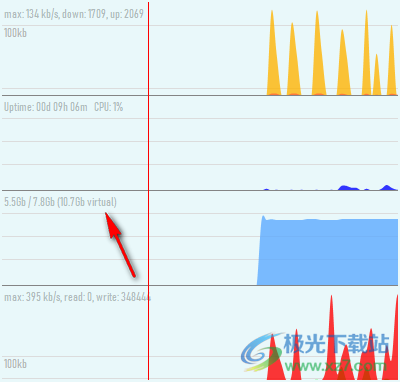
6、硬盤讀寫功能,max: 395 kb/s, read: 0, write: 40383
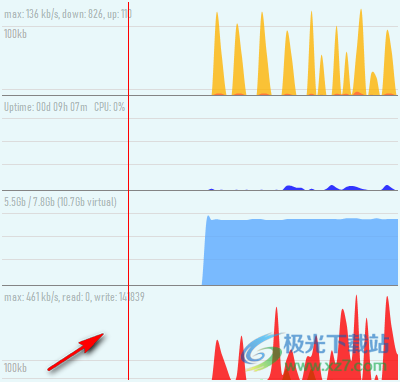
下載地址
- Pc版
ZMeter(硬件監控軟件) v1.1.0 官方免費綠色版
本類排名
本類推薦
裝機必備
換一批- 聊天
- qq電腦版
- 微信電腦版
- yy語音
- skype
- 視頻
- 騰訊視頻
- 愛奇藝
- 優酷視頻
- 芒果tv
- 剪輯
- 愛剪輯
- 剪映
- 會聲會影
- adobe premiere
- 音樂
- qq音樂
- 網易云音樂
- 酷狗音樂
- 酷我音樂
- 瀏覽器
- 360瀏覽器
- 谷歌瀏覽器
- 火狐瀏覽器
- ie瀏覽器
- 辦公
- 釘釘
- 企業微信
- wps
- office
- 輸入法
- 搜狗輸入法
- qq輸入法
- 五筆輸入法
- 訊飛輸入法
- 壓縮
- 360壓縮
- winrar
- winzip
- 7z解壓軟件
- 翻譯
- 谷歌翻譯
- 百度翻譯
- 金山翻譯
- 英譯漢軟件
- 殺毒
- 360殺毒
- 360安全衛士
- 火絨軟件
- 騰訊電腦管家
- p圖
- 美圖秀秀
- photoshop
- 光影魔術手
- lightroom
- 編程
- python
- c語言軟件
- java開發工具
- vc6.0
- 網盤
- 百度網盤
- 阿里云盤
- 115網盤
- 天翼云盤
- 下載
- 迅雷
- qq旋風
- 電驢
- utorrent
- 證券
- 華泰證券
- 廣發證券
- 方正證券
- 西南證券
- 郵箱
- qq郵箱
- outlook
- 阿里郵箱
- icloud
- 驅動
- 驅動精靈
- 驅動人生
- 網卡驅動
- 打印機驅動
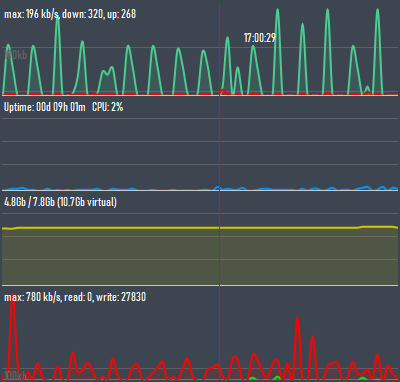









































網友評論